Luubi automaatne käivitamine enne sisselogimist Windows 10-s
Luubi automaatne käivitamine enne sisselogimist Windows 10-s
Luup on Windows 10-ga kaasas olev juurdepääsetavuse tööriist. Kui see on lubatud, muudab luup osa või kogu ekraani suuremaks, et saaksite sõnu ja pilte paremini näha. Luubi on võimalik käivitada enne oma kasutajakontole sisselogimist. Siin on kaks meetodit, mida saate selle funktsiooni lubamiseks kasutada.
Reklaam
Igal kaasaegsel Windowsi versioonil on juurdepääsetavuse valikud. Need on kaasatud, et nägemis-, kuulmis-, kõne- või muude probleemidega inimestel oleks Windowsiga lihtsam töötada. Juurdepääsetavusfunktsioonid paranevad iga väljalaskega.
Luup on üks klassikalisi juurdepääsetavuse tööriistu, mis võimaldab teil operatsioonisüsteemis Windows 10 ajutiselt teatud osa ekraanist suurendada. Varem tuntud kui Microsofti luup, loob ekraani ülaossa riba, mis suurendab oluliselt hiirekursori asukohta.

Operatsioonisüsteemis Windows 10 saate selleks kasutada erinevaid meetodeid
Luubi käivitamine ja peatamine. Samuti saate selle automaatselt käivitada enne oma kasutajakontole sisselogimist. Siin on, kuidas seda saab teha.Suurendaja automaatseks käivitamiseks enne sisselogimist Windows 10-s
- Ava Seadete rakendus.

- Minema Lihtne juurdepääs > Luup.
- Paremal lülitage sisse või välja Enne sisselogimist käivitage luup kõigi jaoks märkeruut all Kasutage luupi.
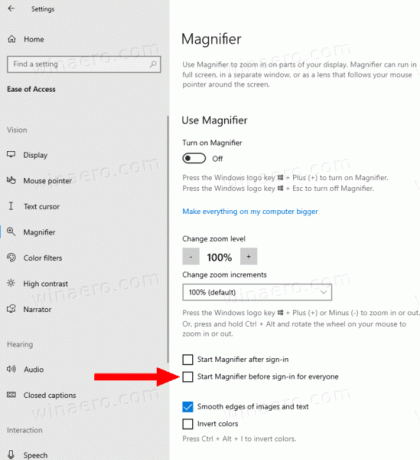
- Sa oled valmis.
Teise võimalusena saate selle funktsiooni lubada registri näpunäidetega.
Lubage luubi automaatne käivitamine enne registris sisselogimist
- Ava Registriredaktori rakendus.
- Minge järgmisele registrivõtmele.
HKEY_LOCAL_MACHINE\SOFTWARE\Microsoft\Windows NT\CurrentVersion\AccessibilityVaadake, kuidas avada registrivõti ühe klõpsuga. - Paremal muutke või looge uus stringi (REG_SZ) väärtus luup.
Märkus. Isegi kui olete töötab 64-bitine Windows peate ikkagi looma 32-bitise DWORD-väärtuse. - Määra selle väärtuseks
pealfunktsiooni lubamiseks. - Selle keelamiseks määrake see tühjaks väärtuseks.
- Registri näpunäidetega tehtud muudatuste jõustumiseks peate seda tegema Logi välja ja logige sisse oma kasutajakontole.
Saate oma aega säästa, kui laadite alla järgmised registrifailid.
Laadige alla registrifailid
Tagasivõtmise näpunäide on kaasas.
See on kõik.
